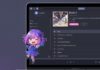C-Net segnala che alcuni utenti che hanno aggiornato OS X Lion alla versione 10.7.4 hanno lamentato problemi con il Bluetooth. Alcuni di questi lamentano l’impossibilità di connettersi con i dispositivi wireless, altri problemi con l’audio Bluetooth. Tra i vari tentativi che si possono fare, la disattivazione e l’attivazione della condivisione Bluetooth (da Preferenze Sistema -> Condivisione) e l’avvio del computer in modalità sicura (tenendo premuto il tasto Shift (il tasto per attivare momentaneamente le maiuscole): tecnicamente questa modalità permette di forzare un controllo della directory del volume di avvio, caricare le sole estensioni del kernel essenziali, spostare nel cestino alcune cache (compresa la cache condivisa del loader dinamico), attuando alcune modifiche che possono aiutare nella risoluzione di vari problemi. Dopo la partenza in modalità sicura, si può riavviare il Mac normalmente e riprovare le funzioni di condivisione Bluetooth.
Se l’avvio in modalità sicura e il successivo riavvio non danno i risultati sperati, si può passare a una seconda fase reimpostando la PRAM (parameter random access memory) e la SMC (System Contro Manager) del computer (ai link qui presenti sono riportate le istruzioni dettagliate e il significato di tali funzioni).
Se anche dopi il reset della PRAM e della SMC continuiamo ad avere problemi, è possibile provare (da Preferenze di Sistema -> Bluetooth) a rimuovere i dispositivi elencati (o quelli che creano problemi) e riaccoppiarli.
Se arrivati a questo punto e il problema persiste, potrebbe trattarsi di qualche file di preferenze corrotto. Il sistema può ricostruirli eliminandoli manualmente: bisogna prima di tutto disabilitare prima la condivisione Bluetooth, poi tenere premuto il tasto Option e selezionare dal menu “Vai” del Finder la voce “Libreria”. I file da buttare nel cestino, sono:
- /nomeutente/Library/Preferenze/ByHost/com.apple.Bluetooth.UnknownHostID.plist
- /nomeutente/Library/Preferenze/com.apple.BluetoothAudio.plist
- /nomeutente/Library/Preferenze/com.apple.BluetoothFileExchange.plist
Altro file da cancellare è anche:
- /Macintosh HD/Libreria/Preferenze/com.apple.Bluetooth.plist
Dopo aver cancellato questi file è necessario riavviare il computer. A questo punto il problema dovrebbe essere risolto. Se così non fosse è possibile provare a cancellare alcuni file con le cache di sistema usando Cocktail, Lion Cache Cleaner o altre utility simili. Con Cocktail, ad esempio, si procede in questo modo: basta avviarlo, portarsi nella sezione “Files”, selezionare “caches”, marcare “System”, “User” e “Internet”, cliccare su Clean e riavviare il computer. Al primo avvio è necessario attendere qualche minuto in pià rispetto al normale affinché i file di cache siano ricostruiti.
Se anche a questo punto la connessione Bluetooth non funziona è il caso di reinstallare OS X 10.7.4 avendo cura di scaricare e installare la versione “combo” (la versione di dimensioni più grandi, 1.4GB; installabile su qualunque OS X 10.7.x) in grado di sostituire e rimpiazzare file di sistema probabilmente corrotti.
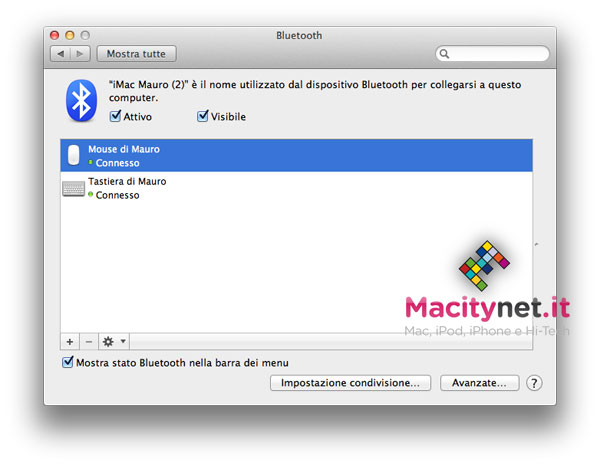
[A cura di Mauro Notarianni]

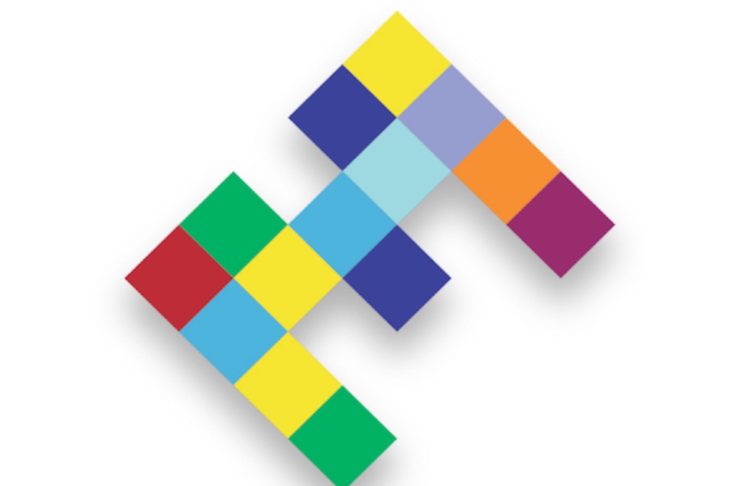
![iGuide per i regali di Natale - macitynet..ti CTA Natale iGuida [per Settimio] - macitynet.it](https://www.macitynet.it/wp-content/uploads/2025/12/regali-di-natale-consigli-di-macitynet.jpg)